


Létrehozhatók PDF-fájlok a számítógépre mentett képekből. A létrehozott PDF-fájlokban oldalak is hozzáadhatók, illetve törölhetők.
 Fontos
FontosEgyszerre maximum 99 oldalnyi PDF-fájl hozható létre, illetve szerkeszthető.
PDF-fájlok közül csak a My Image Garden vagy az IJ Scan Utility által létrehozottak támogatottak. A más alkalmazásokkal létrehozott és szerkesztett PDF fájlok nem támogatottak.
 Megjegyzés
MegjegyzésA választható fájlformátumok a következők: PDF, JPEG, TIFF és PNG.
Ha jelszóval védett PDF-fájlt választ ki, akkor be kell írnia a jelszót.
 Fontos
FontosNem használhat olyan képeket, amelyek pixelszáma vízszintes vagy függőleges irányban 10501 vagy több.
Kattintson a PDF f. létreh./szerk. (Create/Edit PDF File) lehetőségre a képernyő alján.
Megjelenik a PDF f. létreh./szerk. (Create/Edit PDF File) nézet.
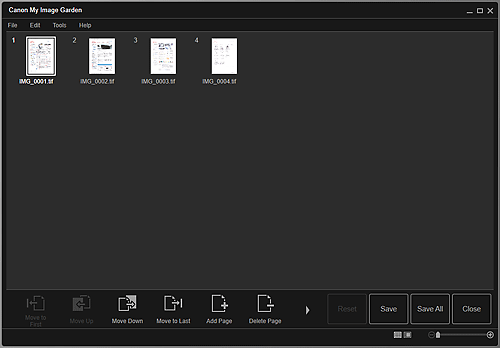
Szükség szerint adjon hozzá vagy töröljön oldalakat.
Létező képek vagy PDF-fájlok hozzáadásához
Kattintson az Oldal hozzáadása (Add Page) lehetőségre a képernyő alján. Miután megjelenik a Megnyitás (Open) párbeszédablak, válassza ki a megnyitandó kép(ek)et vagy PDF-fájl(oka)t, majd kattintson a Megnyitás (Open) gombra.
Oldalak törléséhez
Válassza ki a kép(ek)et, majd kattintson a képernyő alján az Oldal törlése (Delete Page) gombra.
Igény szerint változtassa meg az oldalak sorrendjét.
Az oldalak sorrendje megváltoztatható, ha először az egyik oldalra kattint, majd a képernyő bal alsó sarkában található Áthelyezés elsőnek (Move to First), Áthelyezés felfelé (Move Up), Áthelyezés lefelé (Move Down) vagy Áthelyezés utolsónak (Move to Last) lehetőségeket használja.
Húzással át is rendezhető az oldalak sorrendje, ha az adott oldalt a célterületre húzza át.
Kattintson a Mentés (Save) vagy az Össz.men. (Save All) lehetőségre.
Csak a kiválasztott oldal(ak) mentéséhez
Kattintson a Mentés (Save) gombra a Mentés (Save) párbeszédablak megjelenítéséhez.
Az összes oldal mentéséhez
Kattintson az Össz.men. (Save All) gombra a Mentés (Save) párbeszédablak megjelenítéséhez.
Adja meg a mentési beállításokat.
 Mentés párbeszédpanel (PDF f. létreh./szerk. nézet)
Mentés párbeszédpanel (PDF f. létreh./szerk. nézet)
 Fontos
FontosJelszóval védett PDF fájl szerkesztésekor a jelszó törlődik. A jelszavak visszaállíthatók a Mentés (Save) párbeszédablakban.
Kattintson a Mentés (Save) lehetőségre.
A PDF-fájl(ok) mentése után ismét megjelenik a PDF f. létreh./szerk. (Create/Edit PDF File) nézet.
Kattintson a Bezárás (Close) lehetőségre.
Bezáródik a PDF f. létreh./szerk. (Create/Edit PDF File) nézet.
A mentett PDF-fájlok indexképének bal felső sarkában megjelenik a  (PDF) jel.
(PDF) jel.
A lap tetejére |